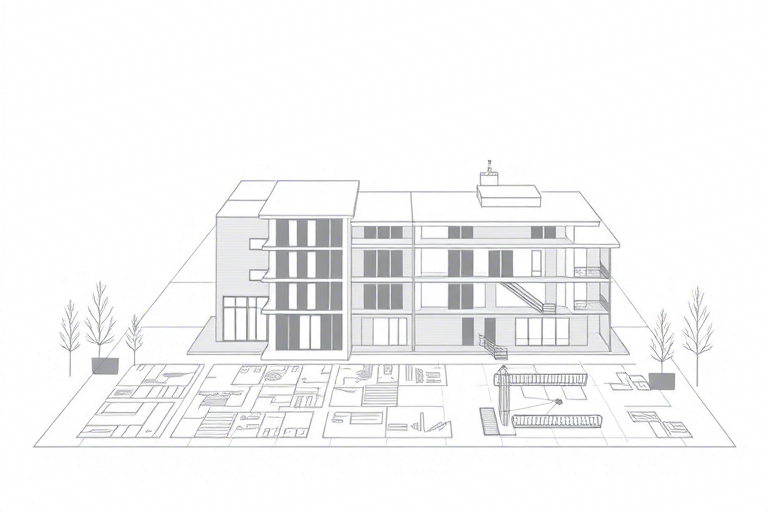施工平面图软件画画怎么做?新手如何快速掌握专业绘图技巧?
在建筑、装修和工程项目管理中,施工平面图是指导现场作业的核心工具。它不仅直观展示场地布局、设备位置、材料堆放区,还能有效协调各工种交叉作业,提升施工效率与安全性。然而,许多初学者面对复杂的施工平面图软件时常常感到无从下手:到底该怎么画?如何才能既规范又高效?本文将系统讲解施工平面图软件的使用方法,涵盖从基础操作到高级技巧,帮助你从零开始,快速掌握这一专业技能。
一、为什么需要施工平面图软件?
传统的手工绘制施工平面图存在诸多弊端:效率低、易出错、难以修改、版本混乱。而现代施工平面图软件(如AutoCAD、Revit、广联达、BIMMAKE等)具备以下优势:
- 精准制图:基于坐标系统自动对齐,确保尺寸精确无误。
- 高效编辑:一键修改图形属性,批量调整图层、颜色、线型等。
- 协同共享:支持多人在线协作,实时同步更新,避免信息孤岛。
- 可视化模拟:可生成三维模型或动画演示,便于方案论证与交底。
- 符合规范:内置国标图例库、标注样式,满足各类工程审查要求。
二、常用施工平面图软件推荐及适用场景
不同项目类型对软件功能需求各异,选择合适的工具至关重要:
1. AutoCAD(经典版 & Civil 3D)
适用于大多数土建、机电、市政类项目的二维施工图绘制。优点是兼容性强、插件丰富、学习资源多;缺点是三维建模能力较弱,需配合其他软件使用。
2. Revit(Autodesk)
专为BIM设计,适合大型公建、复杂结构项目。支持全生命周期管理,能自动生成工程量清单、碰撞检测等功能,但入门门槛较高,需系统培训。
3. 广联达(GCL、GGJ)
国内主流造价与施工一体化平台,特别适合预算编制与进度模拟,集成钢筋算量、模板排布等功能,非常适合施工单位日常管理。
4. BIMMAKE(广联达)
国产BIM轻量化平台,操作界面友好,适合中小型项目快速建模与可视化交底,性价比高,上手快。
三、施工平面图软件画画的基本流程
无论使用哪款软件,绘制施工平面图通常遵循以下步骤:
- 明确项目目标:确定图纸用途(如施工组织设计、安全文明施工方案、临时设施布置等),明确需要包含的内容(如塔吊位置、材料堆场、办公区、消防通道等)。
- 收集原始资料:获取总平面图、建筑施工图、地质勘察报告、周边环境信息等,作为绘图依据。
- 建立项目文件:新建工程文件,设置单位制(米/毫米)、比例尺(如1:500)、图层命名规则(如“建筑物轮廓”、“临时道路”、“安全标识”)。
- 绘制基础地形:导入CAD或PDF底图,或手动绘制边界线、道路、围墙、绿化带等要素。
- 添加关键设施:插入标准图例(塔吊、配电箱、消防栓、围挡、厕所、仓库等),按实际位置放置并标注编号。
- 标注与说明:使用文字注释、引线标注、表格等形式补充说明,例如:“塔吊旋转半径内严禁堆放材料”、“夜间照明灯间距≤30m”。
- 检查与优化:逐项核对是否遗漏重要信息,调整图面整洁度,确保逻辑清晰、美观易读。
- 输出成果:导出PDF用于打印或上传审批,也可保存为DWG格式供后续修改。
四、核心技巧:让施工平面图更专业、实用
掌握基本流程只是第一步,真正让图纸脱颖而出的关键在于细节处理与实用性提升:
1. 图层管理是灵魂
合理划分图层(如“地基”、“主体结构”、“临时设施”、“管线”)不仅能提高绘图效率,还方便后期分色打印或导出不同版本。建议每个图层命名简洁明了,如“TQ-塔吊”、“ZC-主楼”、“XZ-消防”。
2. 使用块(Block)提升效率
将重复出现的元素(如安全帽图标、灭火器、警示牌)创建为块,可实现快速插入、统一修改。例如:一个塔吊图块一旦修改,所有引用该图块的位置都会同步更新。
3. 标注规范化,杜绝歧义
严格按照《建筑工程施工图绘制标准》(GB/T 50001)进行标注,包括尺寸线、文字高度、箭头样式等。建议使用“多行文字”而非单行文字,便于换行与排版。
4. 添加动态信息(进阶)
若使用Revit或BIMMAKE,可绑定参数信息(如塔吊型号、最大起重量、责任人电话),形成数据驱动的智慧工地图纸,为后续智能调度提供支撑。
5. 考虑现场可行性
不要只停留在纸上谈兵!绘制前应实地踏勘,了解场地限制(如地下管网、高压线、邻近居民楼)。例如:塔吊布置要考虑避开高压线,材料堆场要远离基坑边坡,消防通道宽度不得小于4米。
五、常见问题与解决方案
初学者常遇到的问题及应对策略:
| 问题描述 | 可能原因 | 解决方法 |
|---|---|---|
| 图形无法对齐 | 未启用捕捉功能或坐标系混乱 | 打开OSNAP(对象捕捉),设置端点、中点、交点等捕捉模式;检查当前UCS坐标系是否正确。 |
| 字体显示异常 | 缺少对应字体文件或路径错误 | 安装对应字体包(如宋体、仿宋),或替换为系统自带字体(如SimSun)。 |
| 图纸过大导致缩放困难 | 未设置合适比例或单位错误 | 重新设定比例(如1:200),确认单位为毫米或米,必要时分区域绘制。 |
| 多人协作冲突 | 未使用云存储或版本控制 | 采用AutoCAD 360或广联达云平台,开启版本历史记录,避免覆盖他人工作。 |
六、实战案例分享:某住宅项目施工平面图绘制过程
以某新建住宅小区为例,项目面积约5万平方米,共6栋高层住宅。我们按如下步骤完成施工平面图绘制:
- 从甲方获取总平面图及建筑施工图,整理出红线范围、主要出入口、现有道路走向。
- 在AutoCAD中新建文件,设单位为米,比例1:500,创建图层:地面、建筑、塔吊、临水临电、安全警示、临时办公。
- 依次绘制各楼栋轮廓、临时道路、材料堆场、钢筋加工棚、生活区、厕所、配电房、消防泵房等。
- 插入标准图例块(共12类),每类标注编号(如TQ-1表示第一台塔吊)。
- 添加文字说明:“塔吊TQ-1距基坑边缘≥5m”,“材料堆场离主楼距离≥3m”,“消防车道净宽≥4m”。
- 最终导出PDF提交给监理审核,同时保留DWG源文件供施工阶段随时调整。
此图被成功应用于现场交底会,项目经理反馈:“图纸清晰、重点突出,工人一看就懂,减少了返工和安全隐患。”
七、未来趋势:AI+BIM赋能施工平面图智能化
随着人工智能与BIM技术融合,未来的施工平面图将更加智能:
- 自动生成方案:输入场地条件后,AI可根据经验库自动推荐最优塔吊位置、材料堆放区、安全通道。
- 风险预警:结合GIS数据,识别潜在危险区域(如滑坡风险、高压线附近),提前规避。
- 移动端协同:通过手机APP查看实时更新的施工图,扫码识别构件信息,实现“图纸即现场”。
- 数字孪生:将施工图与物联网设备联动,监控塔吊运行状态、人员定位、环境温湿度,打造智慧工地。
这些技术正在逐步落地,建议从业者持续关注行业动态,主动拥抱数字化变革。
结语:从入门到精通,只需一步行动
施工平面图软件画画并非遥不可及,只要掌握正确的学习路径和实操方法,任何人都可以成为绘图高手。建议初学者从AutoCAD入手,先练好基本功(命令熟悉、快捷键记忆、图层管理),再逐步尝试BIM工具。记住:图纸不是为了好看,而是为了服务现场——清晰、准确、实用才是王道。现在就开始动手画一张属于你的施工平面图吧!